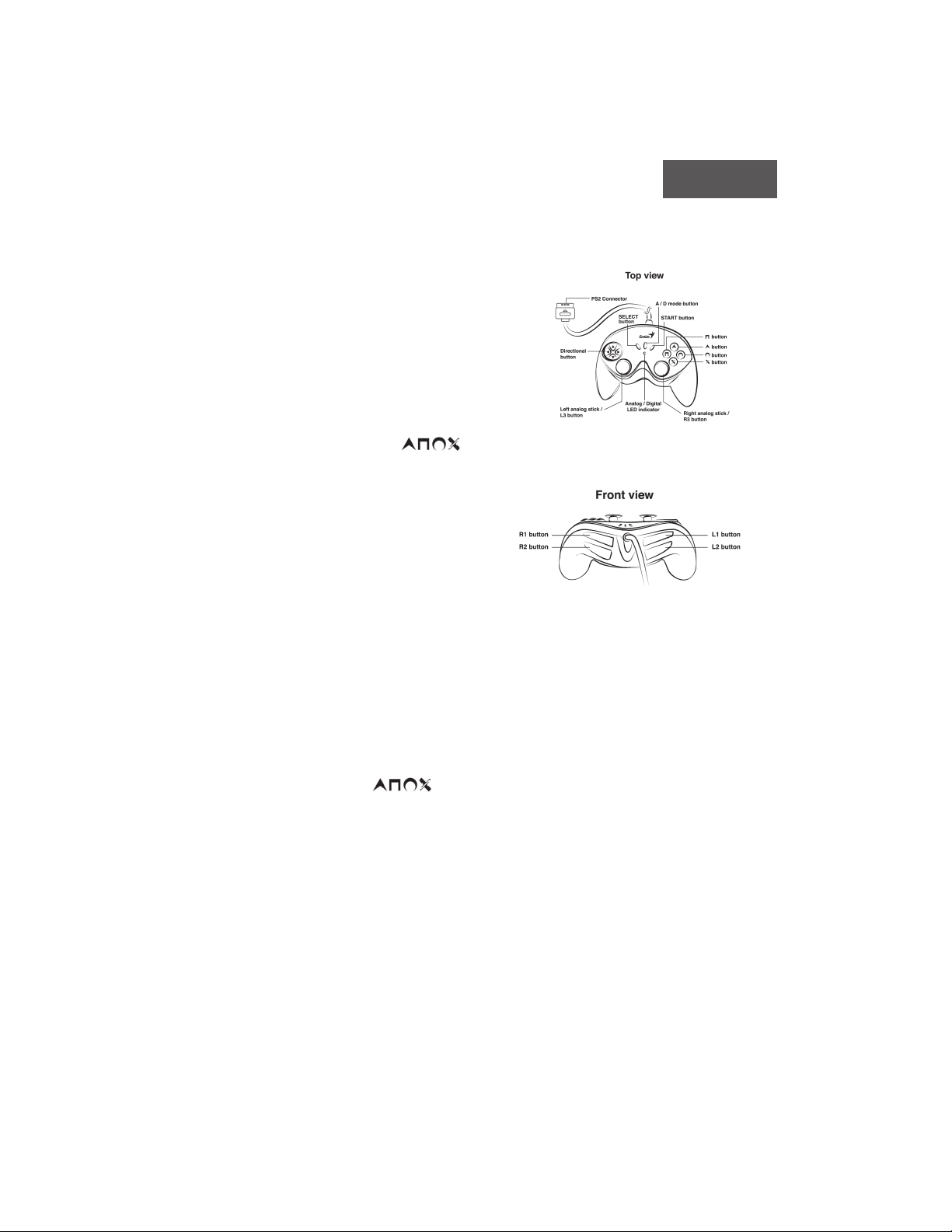
FRANÇAIS
Introduction au Contrôleur de Jeu
Nous vous remercions d’avoir choisi ce
produit. Ce contrôleur de jeu est compatible
avec PlayStation®2 et PlayStation®. Vous
pouvez l’utiliser avec les logiciels format
PlayStation®2 et PlayStation®. Le design
ergonomique de votre manette à été conçu afin
d’assurer une maniabilité optimale des
différentes commandes et ainsi obtenir un
confort total durant l’exécution de vos jeux
favoris.
Caractéristiques du Contrôleur
de Jeu
1. Croix Directionnelle
2. 10 Boutons de Commande
1/L2/L3/R1/R2/R3
3. 3 Boutons de Sélection (SELECT/ A/D /
START)
4. Stick Analogique Gauche / Droit
5. Connecteur Standard PlayStation®
TM
/L
Installation du Contrôleur de
Jeu
1. Insérez le connecteur de votre manette
dans le port de votre console
PlayStation2® ou PlayStation® en vous
assurant qu’il est bien en place.
2. Ce Contrôleur de Jeu est compatible avec
les logiciels format PlayStation®2 et
PlayStation®.
3. Le fonctionnement de votre manette s’adapte au logiciel de jeu que vous utilisez.
Pour plus d’informations, veuillez vous reporter au Guide d’Utilisation du logiciel.
Important
1. Mode Analogique: lorsque votre mannette est en mode analogique, il est possible
que les boutons et sticks suivants agissent de façon analogique en fonction des
caractéristiques reconnues par le logiciel de jeu que vous utilisez. Veuillez vous
reporter au Guide d’Utilisation du jeu en cours pour plus de détails.
Logiciel format PlayStation®2
Croix directionnelle / boutons / stick analogique gauche/ stick analogique
droit / boutons L1, R1, L2, R2, L3, R3
Logiciel format PlayStation®
Stick analogique gauche / stick analogique droit / boutons L3, R3
2. Mode Digital: Lorsque votre manette est en mode numérique, tous les boutons de
commande agissent de façon numérique mais les sticks analogiques ne
fonctionneront pas.
3. Fonction Vibration: Cette manette possède une fonction vibration qui peut être
activée si elle est compatible avec le logiciel de jeu en cours. Vous pouvez activer
(ON) ou désactiver (OFF) la fonction vibration via l’écran d’options du logiciel de
jeu.
4. Vous pouvez sélectionner le mode de votre choix. Certains logiciels effectuent ce
réglage automatiquement Lorsque cela est le cas, le logiciel annule le bouton de
sélection du mode A/D. Pour plus de détails, veuillez vous reporter au Guide
d’Utilisation du logiciel de jeu.
4
